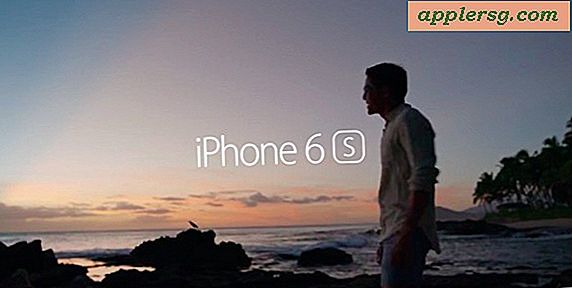Configurare l'email di Outlook.com con l'app di posta (o qualsiasi client POP3 desktop)

Microsoft ha recentemente svelato Outlook.com come servizio di posta elettronica gratuito, principalmente basato sul web come una sorta di rebranding di Hotmail, ma grazie al nuovo dominio è ancora possibile ottenere indirizzi email abbastanza decenti se ne vuoi uno. Come webmail puoi ovviamente utilizzare qualsiasi browser per controllare la posta, ma puoi anche utilizzarlo con l'app Mac OS X Mail o qualsiasi altro client di posta elettronica POP3 standard. La sua configurazione è piuttosto semplice, ma ci possono essere un paio di problemi con il processo automatico dall'app Mail, quindi passeremo attraverso le impostazioni manuali per assicurarci che tutto funzioni.
Mail.com Mail Server
Se hai già configurato account di posta prima e desideri solo gli indirizzi del server di posta in arrivo (pop3) e in uscita (smtp) per Outlook.com, ecco quello che stai cercando:
- Incoming Mail Server (POP3): pop3.live.com
- Server posta in uscita (SMTP): smtp.live.com
- Server IMAP: imap.live.com
Per il server in uscita, utilizzare SSL e porta 25, 465 o 587. Non sono sicuro del motivo per cui Microsoft utilizza Live IP per Outlook, ma qualunque sia.
Configurazione di Outlook.com con l'app di posta
Supponiamo che tu abbia già sottoscritto un indirizzo email di outlook.com gratuito, se non vai su Outlook.com e creane uno.
- Avvia l'app Mail e apri il menu "Mail" per selezionare "Preferenze"
- Fare clic sulla scheda "Account" e quindi fare clic sull'icona + per aggiungere un nuovo account
- Inserisci il nome completo che desideri allegato all'account di posta, inserisci l'indirizzo email e la password, fai clic su "Continua" per avviare la configurazione automatica
- Per il server di posta in arrivo, selezionare "POP" come tipo di account e impostare il server di posta in arrivo su pop3.live.com
- Per il server di posta in uscita, utilizzare smtp.live.com server di posta in uscita SMTP e impostare su porte predefinite
Una volta completata la configurazione, creare e inviare un nuovo messaggio di posta elettronica per verificare che tutto funzioni.
È anche possibile configurarlo su iOS utilizzando gli stessi server di posta in uscita e in uscita, sebbene a meno che non si desideri un nuovo indirizzo non vi sono molti motivi per scegliere Outlook rispetto a qualsiasi configurazione di account esistente tramite Gmail, Yahoo, ecc.